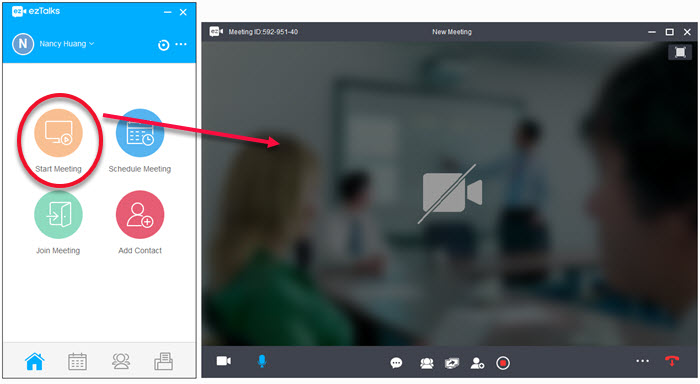Como gerenciar contatos do ezTalks
Seja para hospedar uma reunião online ou agendar uma reunião virtual online, você deve primeiro convidar as pessoas. E a solução ezTalks Meetings oferece 2 modos para convidar participantes: insira o endereço de e-mail de cada convidado um por um ou escolha diretamente na lista de contatos do ezTalks. Para economizar tempo de uma vez por todas, há todos os motivos para gerenciar os contatos no ezTalks de antemão.
Primeiramente, baixe o software ezTalks Meetings através do botão de download abaixo. Instale-o no seu PC com Windows e execute-o. Entre no software ezTalks Meetings. Em seguida, a viúva primária aparece.

Observação: o ezTalks permite que você organize reuniões virtuais online a partir de dispositivos Windows, Mac, Android, iPhone e iPad. Clique em Centro de download para baixar e instalar a versão desejada. Aqui, vamos usar o software como exemplo.
1. Como adicionar contatos em reuniões do ezTalks
Na janela principal, clique em "Adicionar contato". Uma pequena janela será exibida. Preencha os endereços de e-mail dos seus contatos desejados. Cada dois endereços de e-mail são separados por um ponto e vírgula. Clique em "Adicionar". Todos os contatos que você adicionar aparecerão no contato Lista.
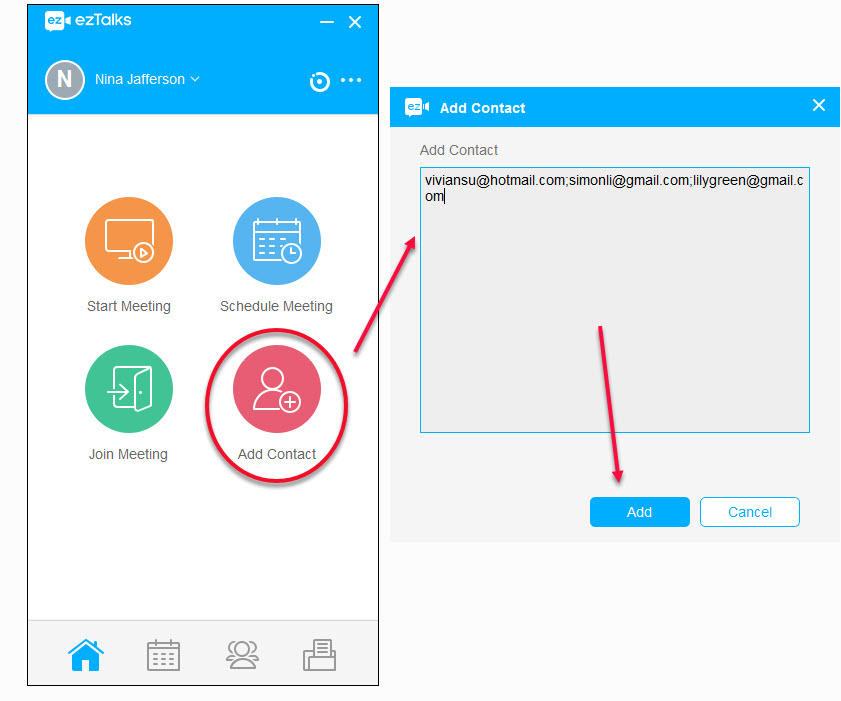
2. Como excluir contatos em reuniões do ezTalks
Clique no botão de contatos na parte inferior da janela principal. Traz a janela de gerenciamento de contatos. Clique com o botão direito do mouse no contato que deseja excluir e clique em "Excluir". Em seguida, clique em "Sim" na janela pop-up para confirmar sua exclusão.
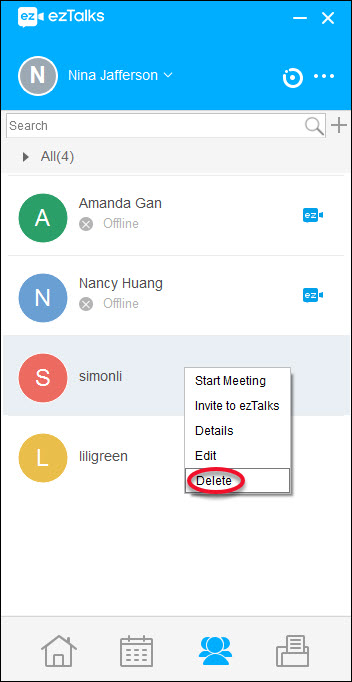
Com 2 dicas acima sobre gerenciamento de contatos no software ezTalks Meetings, você deve ser bom no gerenciamento de contatos do software ezTalks Meetings. E agora você pode convidar rapidamente seus contatos para uma reunião online!
3. Como Convidar Contatos para Reuniões do ezTalks
Como você vê, existem dois tipos de contatos. Um é o contato do ezTalks, outro não. Se você quiser convidar contatos que não são do ezTalks, basta clicar com o botão direito do mouse no contato que deseja convidar. Na janela pop-up, clique em "Convidar para ezTalks". Uma pequena janela aparece à direita. Existem 4 formas de convite. Basta escolher um para convidar seu contato desejado.
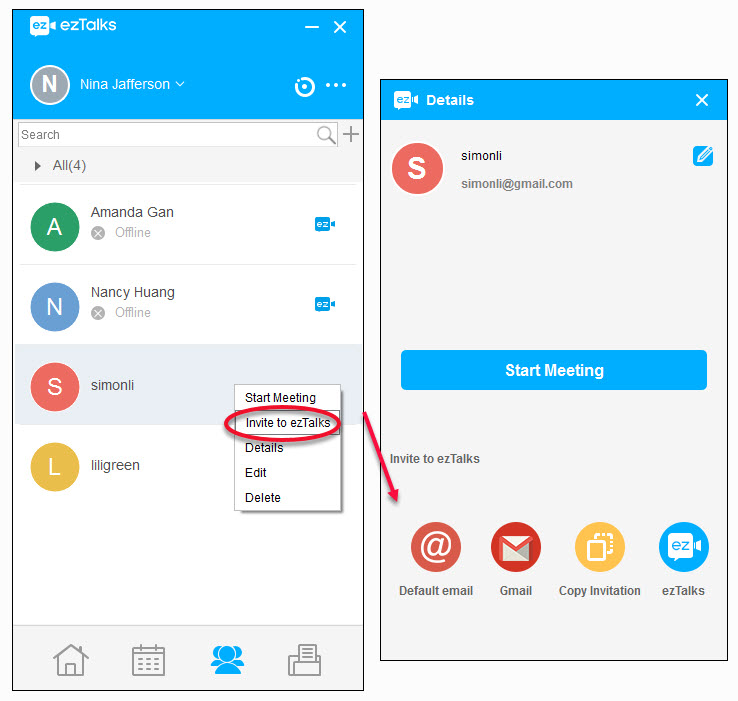
4. Como Iniciar Reunião Virtual Online com ezTalks Meetings
Uau, você entende perfeitamente como gerenciar contatos no software ezTalks Meetings, não é? Agora, inicie uma reunião virtual online. Escolha um contato da lista de contatos e clique com o botão direito nele. Na janela pop-up, clique em "Iniciar reunião" para iniciar uma reunião virtual online